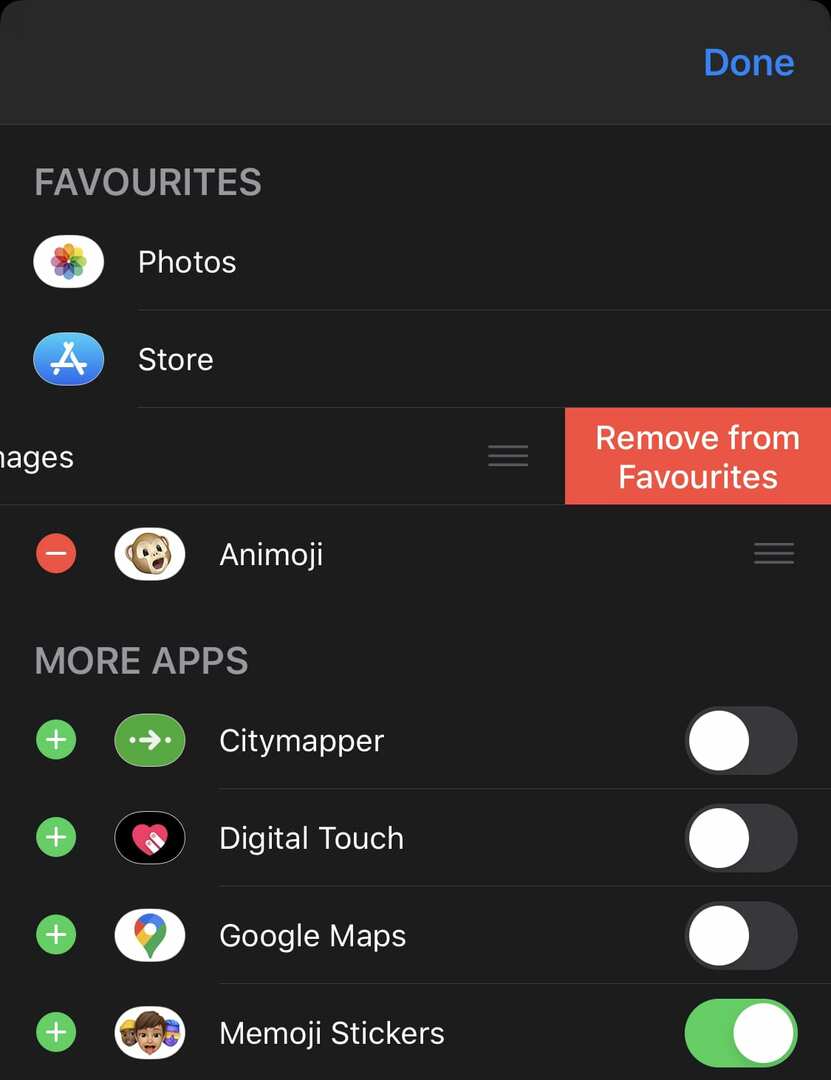Memoji en Animoji zijn twee Apple-functies die bedoeld zijn om de populariteit van emoji uit te breiden. Memoji en Animoji kunnen alleen volledig worden gebruikt in de Berichten-app. Een set Memoji- en Animoji-stickers is ook beschikbaar in het emoji-toetsenbord voor gebruik in andere apps. Deze gids leidt u door het proces van het uitschakelen van Memoji en Animoji.
Animoji zijn een 3D-gerenderde subset van emoji die de Face ID-sensoren gebruiken om uw gezichtsbewegingen op de Animoji in kaart te brengen. Slechts een kleine subset van emoji is opgenomen in de Animoji-line-up. Memoji bouwt voort op het Animoji-concept doordat je een aangepaste avatar kunt maken om als Animoji te gebruiken.
In de Berichten-app kunnen Animoji en Memoji relatief eenvoudig worden genegeerd, omdat ze alleen verschijnen als je op het pictogram Animoji of Memoji Stickers tikt. De Animoji- en Memoji-stickers in het emoji-toetsenbord zijn echter bijzonder opdringerig, omdat ze, zelfs als je ze niet gebruikt, vooraan in de lijst verschijnen, in je "veelgebruikte" sectie.
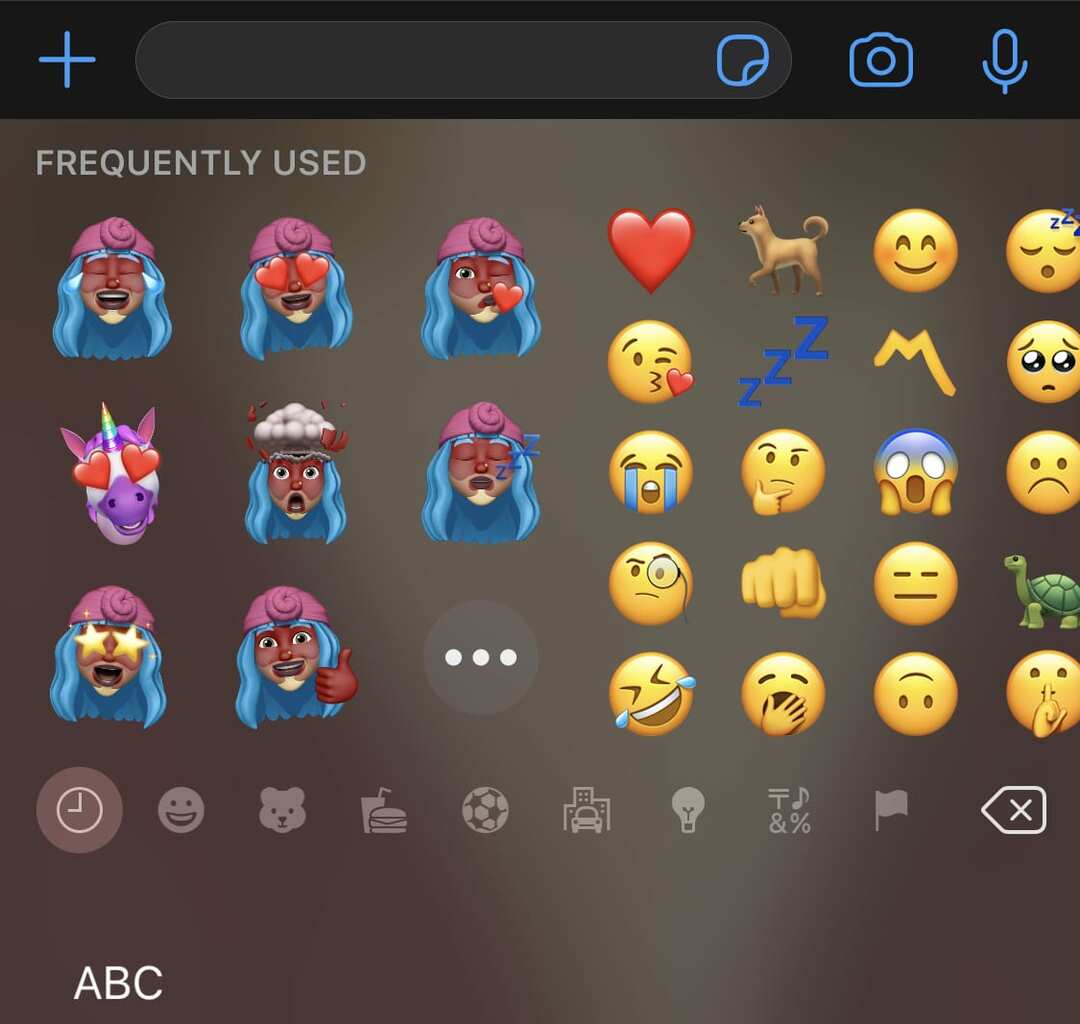
Je kunt uitschakelen dat Animoji-stickers op je emoji-toetsenbord verschijnen via de app Instellingen. Om de Animoji-stickers uit te schakelen, tikt u op de schuifregelaar "Memoji-stickers" onder aan de toetsenbordinstellingen in Instellingen> Algemeen> Toetsenbord.
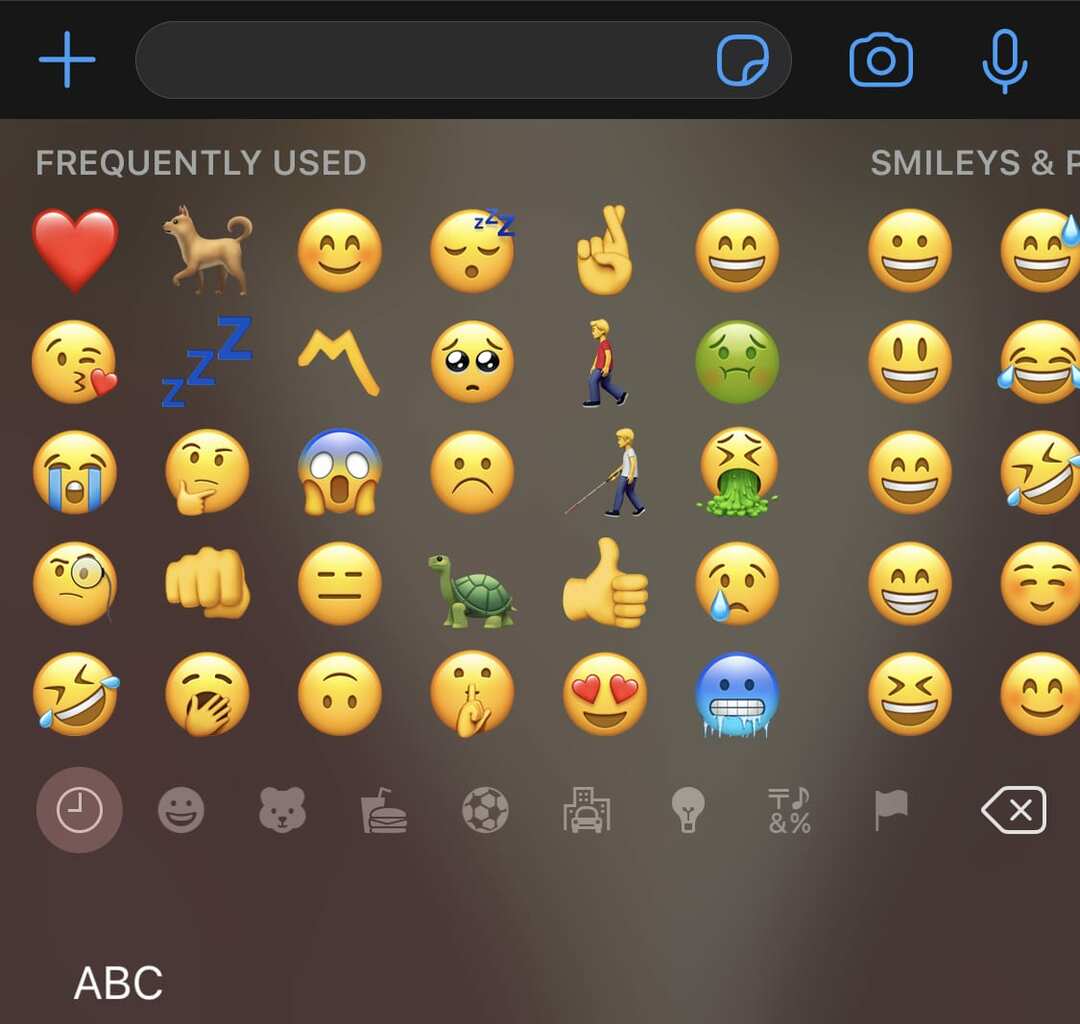
U kunt Animoji of Memoji niet volledig uitschakelen in de Berichten-app. U kunt het pictogram echter verwijderen uit de pictogrammenbalk boven het toetsenbord.

Om de pictogrammen boven het toetsenbord in de Berichten-app te bewerken; tik en sleep de balk naar links en tik vervolgens op het pictogram met de drie stippen uiterst rechts. Hier ziet u een lijst met zichtbare pictogrammen. Om te bewerken welke pictogrammen zichtbaar zijn, tikt u op "Bewerken" in de rechterbovenhoek. In de bewerkingsweergave kun je op de schuifregelaar naast Animoji- of Memoji-stickers naar de "Uit" -positie tikken om ze te verbergen voor de Berichten-app.
Als een van beide in de favorietensectie verschijnt, moet u deze eerst uit de favorietenlijst verwijderen. U kunt dit doen door op het rode minteken links van de betreffende regel te tikken en vervolgens op "Verwijderen uit favorieten" aan de rechterkant. Nadat u de gewenste wijzigingen in de zichtbare pictogrammen hebt aangebracht, tikt u op 'Gereed' in de rechterbovenhoek en vervolgens op 'Gereed' in de linkerbovenhoek om terug te keren naar uw chat.